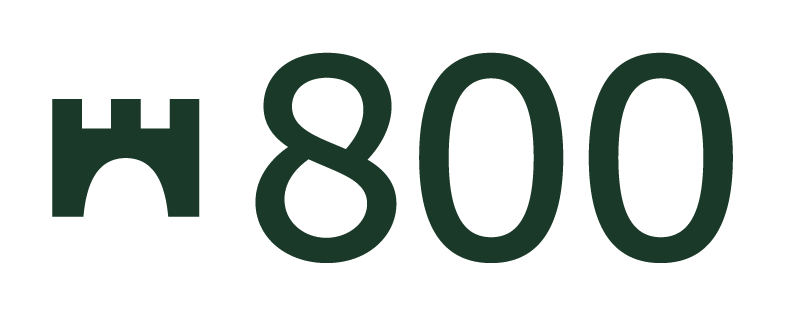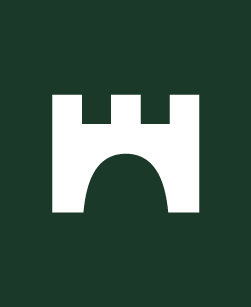お世話になります、株式会社エイトハンドレッド・テクノロジー本部の細江と申します。本記事では、Linux 踏み台ホスト経由で RDS 接続する環境を構築する、CloudFormation YAML テンプレートをご紹介します。
構成図
東京リージョンのアベイラビリティゾーン 1a と 1c それぞれにパブリックとプライベートサブネットを作成。
踏み台ホストとなる EC2 インスタンスは、Auto Scaling によって可用性を高めた上で、何らかの理由でアベイラビリティゾーンが変わってしまった場合でも、踏み台ホストの接続情報が変わらないように NLB を経由しています1。
さらに、プライベートサブネットにある RDS から直接 S3 バケットへアクセスできるように VPC エンドポイントも用意します。

YAML テンプレート
今回ご説明するのは以下の YAML テンプレートになります。
AWSTemplateFormatVersion: 2010-09-09 Parameters: SharedName: Type: String Default: hatena-handson MyIP: Type: String Description: Allowed IP address for security groups Ec2ImageId: Type: AWS::SSM::Parameter::Value<String> Default: /aws/service/ami-amazon-linux-latest/al2023-ami-minimal-kernel-default-x86_64 MasterUser: Type: String Default: masteruser Description: Master user name for RDS Resources: VPC: Type: AWS::EC2::VPC Properties: CidrBlock: 172.16.0.0/26 EnableDnsHostnames: true Tags: - Key: Name Value: !Sub ${SharedName}-vpc InternetGateway: Type: AWS::EC2::InternetGateway Properties: Tags: - Key: Name Value: !Sub ${SharedName}-igw InternetGatewayAttachment: Type: AWS::EC2::VPCGatewayAttachment Properties: VpcId: !Ref VPC InternetGatewayId: !Ref InternetGateway PublicSubnet1a: Type: AWS::EC2::Subnet Properties: VpcId: !Ref VPC CidrBlock: 172.16.0.0/28 AvailabilityZone: ap-northeast-1a MapPublicIpOnLaunch: true Tags: - Key: Name Value: !Sub ${SharedName}-public-1a-subnet PublicSubnet1c: Type: AWS::EC2::Subnet Properties: VpcId: !Ref VPC CidrBlock: 172.16.0.16/28 AvailabilityZone: ap-northeast-1c MapPublicIpOnLaunch: true Tags: - Key: Name Value: !Sub ${SharedName}-public-1c-subnet PublicRouteTable: Type: AWS::EC2::RouteTable Properties: VpcId: !Ref VPC Tags: - Key: Name Value: !Sub ${SharedName}-public-rtb PublicRoute: Type: AWS::EC2::Route DependsOn: InternetGatewayAttachment Properties: RouteTableId: !Ref PublicRouteTable DestinationCidrBlock: 0.0.0.0/0 GatewayId: !Ref InternetGateway PublicSubnetRouteTableAssociation1a: Type: AWS::EC2::SubnetRouteTableAssociation Properties: SubnetId: !Ref PublicSubnet1a RouteTableId: !Ref PublicRouteTable PublicSubnetRouteTableAssociation1c: Type: AWS::EC2::SubnetRouteTableAssociation Properties: SubnetId: !Ref PublicSubnet1c RouteTableId: !Ref PublicRouteTable PrivateSubnet1a: Type: AWS::EC2::Subnet Properties: VpcId: !Ref VPC CidrBlock: 172.16.0.32/28 AvailabilityZone: ap-northeast-1a MapPublicIpOnLaunch: false Tags: - Key: Name Value: !Sub ${SharedName}-private-1a-subnet PrivateSubnet1c: Type: AWS::EC2::Subnet Properties: VpcId: !Ref VPC CidrBlock: 172.16.0.48/28 AvailabilityZone: ap-northeast-1c MapPublicIpOnLaunch: false Tags: - Key: Name Value: !Sub ${SharedName}-private-1c-subnet PrivateRouteTable: Type: AWS::EC2::RouteTable Properties: VpcId: !Ref VPC Tags: - Key: Name Value: !Sub ${SharedName}-private-rtb PrivateSubnetRouteTableAssociation1a: Type: AWS::EC2::SubnetRouteTableAssociation Properties: SubnetId: !Ref PrivateSubnet1a RouteTableId: !Ref PrivateRouteTable PrivateSubnetRouteTableAssociation1c: Type: AWS::EC2::SubnetRouteTableAssociation Properties: SubnetId: !Ref PrivateSubnet1c RouteTableId: !Ref PrivateRouteTable NetworkLoadBalancer: Type: AWS::ElasticLoadBalancingV2::LoadBalancer DependsOn: InternetGatewayAttachment Properties: Name: !Sub ${SharedName}-nlb Subnets: - !Ref PublicSubnet1a - !Ref PublicSubnet1c Type: network NLBListener: Type: AWS::ElasticLoadBalancingV2::Listener Properties: DefaultActions: - Type: forward TargetGroupArn: !Ref NLBTargetGroup LoadBalancerArn: !Ref NetworkLoadBalancer Port: 22 Protocol: TCP NLBTargetGroup: Type: AWS::ElasticLoadBalancingV2::TargetGroup Properties: Name: !Sub ${SharedName}-target-grp Port: 22 Protocol: TCP VpcId: !Ref VPC AutoScalingGroup: Type: AWS::AutoScaling::AutoScalingGroup Properties: VPCZoneIdentifier: - !Ref PublicSubnet1a - !Ref PublicSubnet1c MinSize: 1 MaxSize: 1 AutoScalingGroupName: !Sub ${SharedName}-auto-scaling-grp LaunchTemplate: LaunchTemplateId: !Ref EC2LaunchTemplate Version: !GetAtt EC2LaunchTemplate.LatestVersionNumber TargetGroupARNs: - !Ref NLBTargetGroup EC2LaunchTemplate: Type: AWS::EC2::LaunchTemplate Properties: LaunchTemplateName: !Sub ${SharedName}-launch-template LaunchTemplateData: ImageId: !Ref Ec2ImageId InstanceType: t2.micro NetworkInterfaces: - DeviceIndex: 0 Groups: - !Ref EC2SecurityGroup KeyName: !Ref EC2KeyPair TagSpecifications: - ResourceType: instance Tags: - Key: Name Value: !Sub ${SharedName}-bastion EC2SecurityGroup: Type: AWS::EC2::SecurityGroup Properties: GroupDescription: !Sub ${SharedName}-bastion-sg GroupName: !Sub ${SharedName}-bastion-sg SecurityGroupIngress: - CidrIp: !Sub ${MyIP}/32 Description: MyIP FromPort: 22 ToPort: 22 IpProtocol: TCP - CidrIp: !GetAtt PublicSubnet1a.CidrBlock Description: !Sub ${SharedName}-public-1a-subnet FromPort: 22 ToPort: 22 IpProtocol: TCP - CidrIp: !GetAtt PublicSubnet1c.CidrBlock Description: !Sub ${SharedName}-public-1c-subnet FromPort: 22 ToPort: 22 IpProtocol: TCP VpcId: !Ref VPC EC2KeyPair: Type: AWS::EC2::KeyPair Properties: KeyName: !Sub ${SharedName}-bastion-key RDS: Type: AWS::RDS::DBInstance Properties: DBInstanceIdentifier: !Sub ${SharedName}-rds Engine: postgres AllocatedStorage: 5 DBInstanceClass: db.t3.micro DBSubnetGroupName: !Ref RDSSubnetGroup VPCSecurityGroups: - !Ref RDSSecurityGroup AssociatedRoles: - FeatureName: s3Import RoleArn: !GetAtt RDSIAMRole.Arn MasterUsername: !Ref MasterUser MasterUserPassword: !Sub '{{resolve:secretsmanager:${RDSSecret}:SecretString:password}}' RDSSubnetGroup: Type: AWS::RDS::DBSubnetGroup Properties: DBSubnetGroupDescription: !Sub ${SharedName}-subnet-grp DBSubnetGroupName: !Sub ${SharedName}-subnet-grp SubnetIds: - !Ref PrivateSubnet1a - !Ref PrivateSubnet1c RDSSecurityGroup: Type: AWS::EC2::SecurityGroup Properties: GroupDescription: !Sub ${SharedName}-rds-sg GroupName: !Sub ${SharedName}-rds-sg SecurityGroupIngress: - SourceSecurityGroupId: !Ref EC2SecurityGroup Description: !Sub ${SharedName}-bastion-sg FromPort: 5432 ToPort: 5432 IpProtocol: TCP VpcId: !Ref VPC RDSIAMRole: Type: AWS::IAM::Role Properties: RoleName: !Sub ${SharedName}-rds-role AssumeRolePolicyDocument: Version: 2012-10-17 Statement: - Effect: Allow Principal: Service: - rds.amazonaws.com Action: - sts:AssumeRole Policies: - PolicyName: !Sub ${SharedName}-rds-policy PolicyDocument: Version: 2012-10-17 Statement: - Sid: s3import Effect: Allow Action: - s3:GetObject - s3:ListBucket Resource: - !GetAtt S3Bucket.Arn - !Join - '/' - - !GetAtt S3Bucket.Arn - '*' RDSSecret: Type: AWS::SecretsManager::Secret Properties: Name: !Sub ${SharedName}-secret GenerateSecretString: SecretStringTemplate: !Sub '{"username": "${MasterUser}"}' GenerateStringKey: password ExcludeCharacters: '"@/\' S3VPCEndpoint: Type: AWS::EC2::VPCEndpoint Properties: ServiceName: com.amazonaws.ap-northeast-1.s3 VpcId: !Ref VPC RouteTableIds: - !Ref PrivateRouteTable PolicyDocument: Version: 2012-10-17 Statement: - Effect: Allow Principal: '*' Action: '*' Resource: - !GetAtt S3Bucket.Arn - !Join - '/' - - !GetAtt S3Bucket.Arn - '*' Condition: ArnEquals: aws:PrincipalArn: !GetAtt RDSIAMRole.Arn
Parameters
Parameters: SharedName: Type: String Default: hatena-handson
各リソースの Name タグ等に使用する共通の名称として SharedName というパラメータを宣言。デフォルトは hatena-handson としています。
MyIP: Type: String Description: Allowed IP address for security groups
踏み台ホストとなる EC2 のセキュリティグループで許可する IP アドレスを入力します。
本テンプレートではサブネットマスクを /32 で記述しているので、IP アドレスを範囲で許可したい場合は、Resources > EC2SecurityGroup > Properties > SecurityGroupIngress の CidrIp: !Sub ${MyIP}/32 を書き換える必要があります。
Ec2ImageId: Type: AWS::SSM::Parameter::Value<String> Default: /aws/service/ami-amazon-linux-latest/al2023-ami-minimal-kernel-default-x86_64
Amazon Linux 2023 AMI の最新バージョンを Systems Manager パラメータストア内の既存パラメータから取得します。
【参考】
AWS CloudFormation > パラメータ > SSM パラメータタイプ
AWS Systems Manager Parameter Store を使用して最新の Amazon Linux AMI IDを取得する
Launching Amazon Linux 2023 using the SSM parameter and AWS CLI
MasterUser: Type: String Default: masteruser Description: Master user name for RDS
作成する RDS のマスタユーザとパスワード設定用のパラメータです。マスタユーザ masteruser をデフォルトにしています。
Resources
VPC から PrivateSubnetRouteTableAssociation1c までは AWS CloudFormation で VPC とサブネットを作成する にて紹介しているので、本記事では NetworkLoadBalancer 以降をご紹介します。
NetworkLoadBalancer
NetworkLoadBalancer: Type: AWS::ElasticLoadBalancingV2::LoadBalancer DependsOn: InternetGatewayAttachment Properties: Name: !Sub ${SharedName}-nlb Subnets: - !Ref PublicSubnet1a - !Ref PublicSubnet1c Type: network
DependsOn
InternetGatewayAttachment リソース作成の後に当該リソースを作成する依存関係を明示しています。
【参考】 AWS CloudFormation > DependsOn 属性
Properties > Type
今回は HTTP プロトコルを使用しないため、ロードバランサは NLB (network) にします。
【参考】
Elastic Load Balancing > Network Load Balancer のリスナー
Elastic Load Balancing > Application Load Balancer のリスナー
NLBListener, NLBTargetGroup
NLBListener: Type: AWS::ElasticLoadBalancingV2::Listener Properties: DefaultActions: - Type: forward TargetGroupArn: !Ref NLBTargetGroup LoadBalancerArn: !Ref NetworkLoadBalancer Port: 22 Protocol: TCP NLBTargetGroup: Type: AWS::ElasticLoadBalancingV2::TargetGroup Properties: Name: !Sub ${SharedName}-target-grp Port: 22 Protocol: TCP VpcId: !Ref VPC
NetworkLoadBalancer のリスナーとターゲットグループを作成。
NLBListener > Properties > DefaultActions で !Ref によって、本テンプレートで作成している NLBTargetGroup へ転送し、ポート番号は SSH のウェルノウンポートである 22 を指定しています。
AutoScalingGroup
AutoScalingGroup: Type: AWS::AutoScaling::AutoScalingGroup Properties: VPCZoneIdentifier: - !Ref PublicSubnet1a - !Ref PublicSubnet1c MinSize: 1 MaxSize: 1 AutoScalingGroupName: !Sub ${SharedName}-auto-scaling-grp LaunchTemplate: LaunchTemplateId: !Ref EC2LaunchTemplate Version: !GetAtt EC2LaunchTemplate.LatestVersionNumber TargetGroupARNs: - !Ref NLBTargetGroup
VPCZoneIdentifier
EC2 インスタンスを作成するサブネットを設定します。
Min/MaxSize
Auto Scaling グループによって起動&保持する EC2 インスタンス数の最小・最大値。今回はアベイラビリティゾーン 1a と 1c のいずれかにひとつ起動していれば良いので、最小も最大も 1 にしています。
LaunchTemplate
Auto Scaling グループによって起動する EC2 インスタンスの起動テンプレート EC2LaunchTemplate を指定。Version の !GetAtt によって、起動テンプレートの最新バージョンを選択しています。
【参考】
AWS CloudFormation > AWS::EC2::LaunchTemplate > Return values > Fn::GetAtt
TargetGroupARNs
Auto Scaling グループによって起動した EC2 インスタンスを登録するターゲットグループを指定します。
EC2LaunchTemplate
EC2LaunchTemplate: Type: AWS::EC2::LaunchTemplate Properties: LaunchTemplateName: !Sub ${SharedName}-launch-template LaunchTemplateData: ImageId: !Ref Ec2ImageId InstanceType: t2.micro NetworkInterfaces: - DeviceIndex: 0 Groups: - !Ref EC2SecurityGroup KeyName: !Ref EC2KeyPair TagSpecifications: - ResourceType: instance Tags: - Key: Name Value: !Sub ${SharedName}-bastion
LaunchTemplateData に起動テンプレート情報を記述します。
ImageId
起動する EC2 インスタンスの AMI ID をパラメータから取得。デフォルトは Amazon Linux 2023 の最新バージョンです。
NetworkInterfaces
起動する EC2 インスタンスにアタッチする Elastic Network Interface (ENI) を作成。
DeviceIndex: 0ENI のアタッチ順(プライマリ ENI は0)GroupsENI に関連付けるセキュリティグループ
TagSpecifications
起動する EC2 インスタンスに付与するタグを記述しています。
EC2SecurityGroup
EC2SecurityGroup: Type: AWS::EC2::SecurityGroup Properties: GroupDescription: !Sub ${SharedName}-bastion-sg GroupName: !Sub ${SharedName}-bastion-sg SecurityGroupIngress: - CidrIp: !Sub ${MyIP}/32 Description: MyIP FromPort: 22 ToPort: 22 IpProtocol: TCP - CidrIp: !GetAtt PublicSubnet1a.CidrBlock Description: !Sub ${SharedName}-public-1a-subnet FromPort: 22 ToPort: 22 IpProtocol: TCP - CidrIp: !GetAtt PublicSubnet1c.CidrBlock Description: !Sub ${SharedName}-public-1c-subnet FromPort: 22 ToPort: 22 IpProtocol: TCP VpcId: !Ref VPC
EC2LaunchTemplate によって起動する EC2 インスタンスへ適用するセキュリティグループを作成します。
SecurityGroupIngress
インバウンドルールの設定。今回は、SSH 接続するユーザ自身の IP アドレス MyIP と NLBTargetGroup のヘルスチェック用に PublicSubnet1a/1c の CidrBlock をポート 22 で許可しています。
EC2KeyPair
EC2KeyPair: Type: AWS::EC2::KeyPair Properties: KeyName: !Sub ${SharedName}-bastion-key
EC2LaunchTemplate によって起動する EC2 インスタンスのキーペアを作成。作成された秘密鍵は、マネージメントコンソールの「AWS Systems Manager > パラメータストア > マイパラメータ」で確認できます。
RDS
RDS: Type: AWS::RDS::DBInstance Properties: DBInstanceIdentifier: !Sub ${SharedName}-rds Engine: postgres AllocatedStorage: 5 DBInstanceClass: db.t3.micro DBSubnetGroupName: !Ref RDSSubnetGroup VPCSecurityGroups: - !Ref RDSSecurityGroup AssociatedRoles: - FeatureName: s3Import RoleArn: !GetAtt RDSIAMRole.Arn MasterUsername: !Ref MasterUser MasterUserPassword: !Sub '{{resolve:secretsmanager:${RDSSecret}:SecretString:password}}'
Engine
データベースエンジン(今回は postgres)を指定。PostgreSQL データベースでエンジンバージョンを指定しない場合、通常は最新バージョンがデフォルト設定されます。
【参考】 利用可能な PostgreSQL データベースのバージョン
AllocatedStorage
データベースに割り当てるストレージサイズを GiB 単位で指定します。
DBSubnetGroupName
データベースに関連付ける DB サブネットグループを指定します。
VPCSecurityGroups
データベースへのアクセスを許可する VPC セキュリティグループを指定します。
AssociatedRoles
データベースに関連付ける IAM ロールを指定。S3 バケットへのアクセスを許可するため、今回は本テンプレートで作成している RDSIAMRole を記述しています。
MasterUsername
データベースのマスタユーザ ID をパラメータから取得しています。
MasterUserPassword
データベースのマスタユーザ PW を本テンプレートで作成している RDSSecret から取得しています。
RDSSubnetGroup
RDSSubnetGroup: Type: AWS::RDS::DBSubnetGroup Properties: DBSubnetGroupDescription: !Sub ${SharedName}-subnet-grp DBSubnetGroupName: !Sub ${SharedName}-subnet-grp SubnetIds: - !Ref PrivateSubnet1a - !Ref PrivateSubnet1c
RDS > Properties > DBSubnetGroupName で指定しているサブネットグループを作成。データベースが PrivateSubnet1a/1c いずれかに配置されるようにします。
RDSSecurityGroup
RDSSecurityGroup: Type: AWS::EC2::SecurityGroup Properties: GroupDescription: !Sub ${SharedName}-rds-sg GroupName: !Sub ${SharedName}-rds-sg SecurityGroupIngress: - SourceSecurityGroupId: !Ref EC2SecurityGroup Description: !Sub ${SharedName}-bastion-sg FromPort: 5432 ToPort: 5432 IpProtocol: TCP VpcId: !Ref VPC
データベースへ適用する VPC セキュリティグループを作成します。
SecurityGroupIngress
インバウンドルールの設定。踏み台ホストとなる EC2 インスタンスのセキュリティグループ EC2SecurityGroup を、PostgreSQL のウェルノウンポートである 5432 で許可しています。
RDSIAMRole
RDSIAMRole: Type: AWS::IAM::Role Properties: RoleName: !Sub ${SharedName}-rds-role AssumeRolePolicyDocument: Version: 2012-10-17 Statement: - Effect: Allow Principal: Service: - rds.amazonaws.com Action: - sts:AssumeRole Policies: - PolicyName: !Sub ${SharedName}-rds-policy PolicyDocument: Version: 2012-10-17 Statement: - Sid: s3import Effect: Allow Action: - s3:GetObject - s3:ListBucket Resource: - !GetAtt S3Bucket.Arn - !Join - '/' - - !GetAtt S3Bucket.Arn - '*'
データベースに関連付ける IAM ロールを作成します。
AssumeRolePolicyDocument
信頼関係(信頼されたエンティティ)の編集。
RDS サービス rds.amazonaws.com から本 IAM ロールを引き受けられるアクション sts:AssumeRole を記述しています。
Policies
インラインポリシーの作成。本テンプレートで作成しているリソース S3Bucket に対して s3:GetObject と s3:ListBucket を許可しています。
【参考】 AWS CloudFormation > Join
RDSSecret
RDSSecret: Type: AWS::SecretsManager::Secret Properties: Name: !Sub ${SharedName}-secret GenerateSecretString: SecretStringTemplate: !Sub '{"username": "${MasterUser}"}' GenerateStringKey: password ExcludeCharacters: '"@/\'
データベースのマスタユーザ PW を作成。作成された値は、マネージメントコンソールの「AWS Secrets Manager > シークレット」で確認できます。
SecretStringTemplate
シークレットは JSON 構造で作成する必要があるため、そのオブジェクトを定義。username key に対する value として、データベースのマスタユーザ ID をパラメータから取得しています。
GenerateStringKey
ランダムに生成した文字列を value とする key の名称。SecretStringTemplate と合わせて、以下のような JSON を生成しています。
{ "username": "パラメータ MasterUser の入力値", "password": "データベースのマスタユーザ PW となる文字列" }
S3Bucket
S3Bucket: Type: AWS::S3::Bucket DeletionPolicy: Delete Properties: BucketName: !Sub ${SharedName}-${AWS::AccountId} AccessControl: Private PublicAccessBlockConfiguration: BlockPublicAcls: true BlockPublicPolicy: true IgnorePublicAcls: true RestrictPublicBuckets: true
データベースへのデータ取込に利用する S3 バケットを作成します。
DeletionPolicy
CloudFormation スタックの削除時に本 S3 バケットも削除するよう Delete を指定2。保持する場合は Retain を記述します。
【参考】 AWS CloudFormation > DeletionPolicy 属性
Properties > BucketName
バケット名を一意にするため、今回は SharedName-AWSアカウントID という名称にしています。
【参考】 AWS CloudFormation > 擬似パラメータ参照 > AWS::AccountId
Properties > AccessControl
バケットとオブジェクトへのアクセスを管理する ACL を設定。所有者以外のユーザにはアクセスを許可しないため、Private を記述しています。
【参考】
Amazon Simple Storage Service (S3) > アクセスコントロールリスト (ACL) の概要 > 既定 ACL
Properties > PublicAccessBlockConfiguration
配下4つの構成要素をすべて true にすることで、パブリックアクセスをすべてブロックします。
S3VPCEndpoint
S3VPCEndpoint: Type: AWS::EC2::VPCEndpoint Properties: ServiceName: com.amazonaws.ap-northeast-1.s3 VpcId: !Ref VPC RouteTableIds: - !Ref PrivateRouteTable PolicyDocument: Version: 2012-10-17 Statement: - Effect: Allow Principal: '*' Action: '*' Resource: - !GetAtt S3Bucket.Arn - !Join - '/' - - !GetAtt S3Bucket.Arn - '*' Condition: ArnEquals: aws:PrincipalArn: !GetAtt RDSIAMRole.Arn
プライベートサブネットのルートテーブル PrivateRouteTable から
S3 (com.amazonaws.ap-northeast-1.s3) へのアクセスを可能にする VPC エンドポイントを作成。
【参考】 Amazon VPC > AWS PrivateLink と統合する AWS のサービス
ポリシーは、対象バケット(Resource)とIAMロール(Condition)を限定した上で S3Bucket に対するすべてのアクションを許可しています。
最後に
とあるプロジェクトの検証用として本環境を CloudFormation で構築したので、そのテンプレートを抽象化して公開したら、どなたかのお役に立つのではないかと思いました。
ややこしい設定項目を可能な限り減らし、必要最低限のプロパティしか記載しないようにしたので、AWS 初中級者の方々にご活用いただけましたら嬉しいです!
- 作成した環境への接続方法は、SSH ポートフォワーディングで RDS 接続する でご紹介しています。↩
- スタック削除前にバケットを「空にする」必要があります。↩